Barra de consentimento de cookies: tudo o que você precisa saber para estar em conformidade com a LGPD
A Lei Geral de Proteção de Dados (LGPD) é um marco importante para a privacidade no Brasil. Qualquer site que colete dados dos usuários deve estar em conformidade com essa legislação para garantir segurança, transparência e evitar sanções legais. Neste tutorial, você aprenderá como configurar o WordPress para incluir uma barra de consentimento de cookies e adaptar seu site às exigências da LGPD.
Vídeos
Parte 1
Parte 2
O que é a barra de consentimento de cookies?
A barra de consentimento de cookies é aquela notificação discreta que aparece no rodapé ou como um pop-up quando você acessa um site. Ela informa que o site utiliza cookies, fornece um link para a política de privacidade e solicita o consentimento do usuário para continuar navegando. É essencial para estar em conformidade com a LGPD e outras leis semelhantes, como a GDPR (Europa).
Mito: “Basta colocar a barra e meu site já estará adequado à LGPD”
Muitos acreditam que a barra de cookies resolve todas as exigências da LGPD. Não é bem assim. A adequação depende do tipo de dados que você coleta e do uso que faz deles. Por exemplo:
- Se você captura e-mails para envio de marketing, precisa do consentimento explícito.
- Para lojas virtuais, os dados pessoais do cliente (como endereço e telefone) devem estar protegidos.
Agora, vamos ao passo a passo para configurar a barra de consentimento no WordPress.
Instalando o plugin de consentimento de cookies
- Acesse o painel do WordPress
No menu lateral, clique em Plugins > Adicionar Novo. - Pesquise pelo plugin “CookieYes | GDPR Cookie Consent“
No campo de busca, digite o nome do plugin. Ele é compatível tanto com a LGPD quanto com outras legislações globais, como a GDPR. - Instale e ative o plugin
Após encontrar o plugin, clique em Instalar Agora e, em seguida, em Ativar.
Configurando a barra de consentimento
- Acesse o menu do plugin no painel do WordPress.
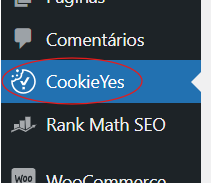
- Verifique se a barra de consentimento está ativa, se não estiver ative para que fique visível para os usuário.
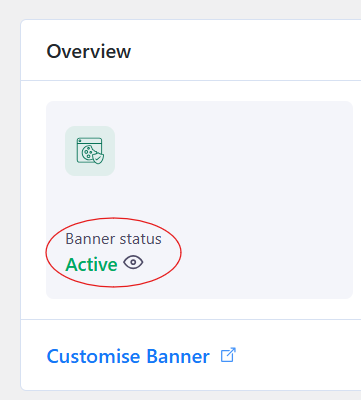
- No painel do plugin clique em “Customise Banner” .
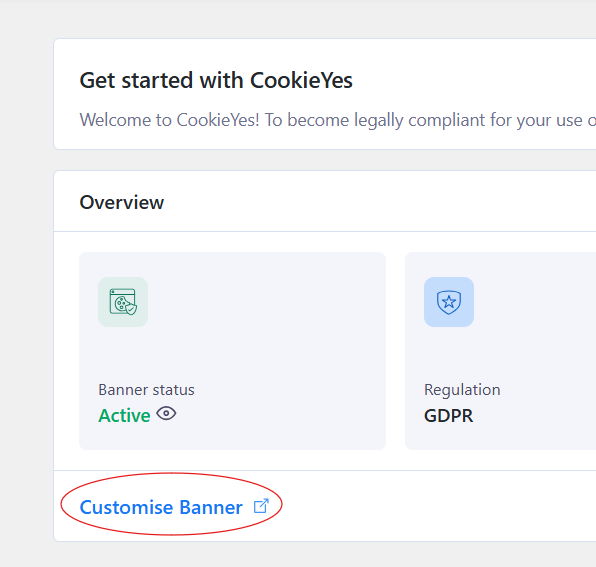
- Acesse o menu lateral “General“:
- Em “Consent Template” selecione a opção “GDPR“.
- Em “Geo-target Banner” selecione “Worldwide“.
- Clique no botão “Publish Changes” para salvar as alterações.
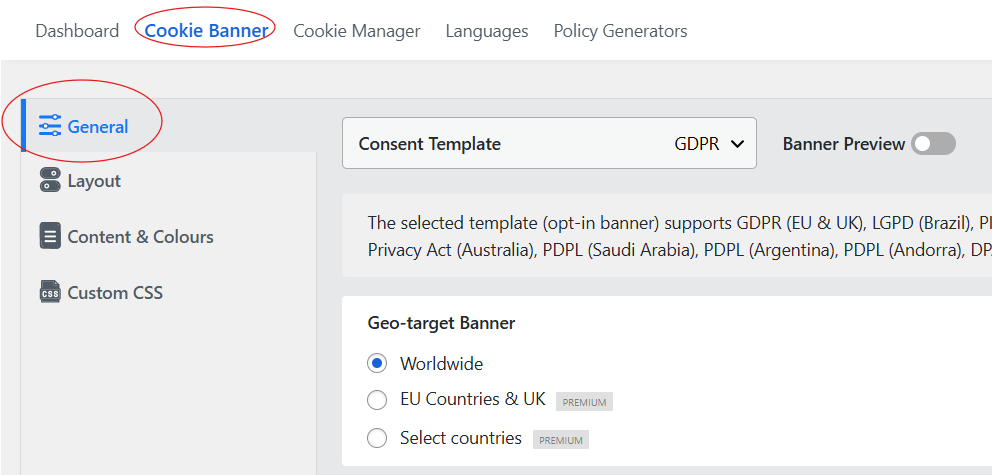
- Acesse o menu lateral “Layout“, configura a forma de exibição da notificação da barra de consentimento.
- Clique no botão “Publish Changes” para salvar as alterações.
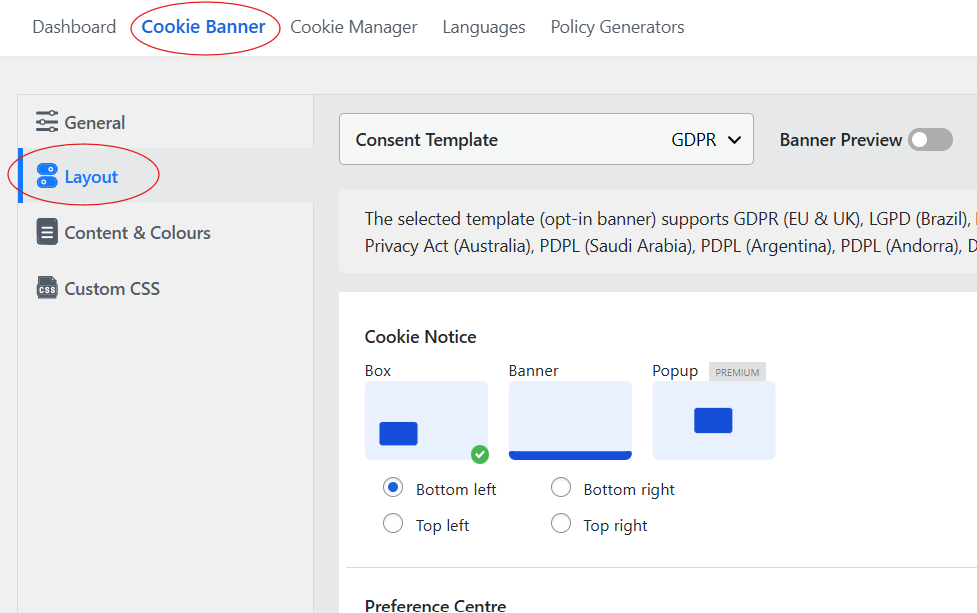
- Acesse o menu lateral “Content & Colours“:
- Em “Colour scheme” marque a opção “Custom“.
- Clique em “Cookie Notice“, configure como achar melhor ou siga as recomendações abaixo.
- Em “Title” deixe vazio.
- Em “Message” traduza e personalize a mensagem que será apresenta para o usuário. Abaixo segue um exemplo. Observe os shortcodes, tags HTML e CSS.
- Selecione as cores de sua preferência.
- Traduza e habilite os botões desejados. Recomendo deixar habilitado “Accept All” e o “Close [X] button“.
- Habilite a opção “Cookie Policy link“, preencha o “Label” com “Política de privacidade” e adicione o link da página de política de privacidade em “URL“. Na próxima aula ensinarei a gerar uma politica de privacidade completa utilizando a ferramenta “Gerador de Política de Privacidade“.
- Clique no botão “Publish Changes” para salvar as alterações.
Exemplo para o “Message“.
<div class="cli-bar-container cli-style-v2"><div class="cli-bar-message">Utilizamos cookies essenciais de acordo com a nossa [cookie_link]</div><div class="cli-bar-btn_container">[cookie_button]</div></div>Outras opções do plugin
O plugin foi desenvolvido para a tender a GDPR e por isso oferece muitos outros recursos de configuração, para a LGPD as configurações acima são suficientes neste momento.
Gerando uma política de privacidade
É fundamental que o seu site tenha uma página de política de privacidade clara e objetiva. Muitos plugins oferecem um gerador automático, mas o ideal é adaptá-lo às necessidades do seu site e, se possível, revisá-lo com um advogado. Na próxima aula mostrarei como usar o “Gerador de política de privacidade” para criar sua política de privacidade de forma automática.
Dicas finais
- Teste sua barra de consentimento: Use uma aba anônima do navegador para verificar se ela aparece corretamente.
- Revise periodicamente: Ferramentas e plugins mudam com o tempo. Certifique-se de que o plugin usado ainda é a melhor solução.
- Atualize seu conteúdo: Garanta que os textos estejam sempre em conformidade com a legislação vigente.
Conclusão
A adequação à LGPD é um processo contínuo e depende do tipo de dados que você coleta e da forma como os utiliza. A barra de consentimento é um dos passos mais visíveis e básicos, mas não o único. Lembre-se de adaptar a política de privacidade e revisar as práticas de coleta de dados do seu site.
Pronto para configurar seu WordPress? No próximo tutorial, exploraremos mais opções de personalização do plugin e como integrar outras ferramentas para melhorar ainda mais a adequação à LGPD.
Comunidade de apoio
No Curso gratuito de adequação de sites e lojas à LGPD, você conta com uma comunidade de apoio, onde pode tirar dúvidas, compartilhar ferramentas, e trocar conhecimentos sobre o assunto. Nossa comunidade é formada por colaboradores experientes e outros alunos que estão na mesma jornada que você. Participe da comunidade de apoio no link: https://comunidade.hostnet.com.br/.
Esse recurso foi criados para tornar sua experiência de aprendizado ainda mais completa e interativa. Não deixe de aproveitar!
Posts recentes
COMPARTILHE
Se você gostou deste artigo, ajude a compartilhar este conteúdo.

